Jak włączyć SSH na pokładzie parowym
Ten przewodnik wyjaśnia, jak włączyć i używać SSH na pokładzie Steam, aby uzyskać zdalny dostęp do jego plików. Tryb pulpitu talii Steam pozwala na funkcjonalność poza gier, dzięki czemu zdalny dostęp do pliku jest cenną funkcją.
Włącz SSH na pokładzie parowym
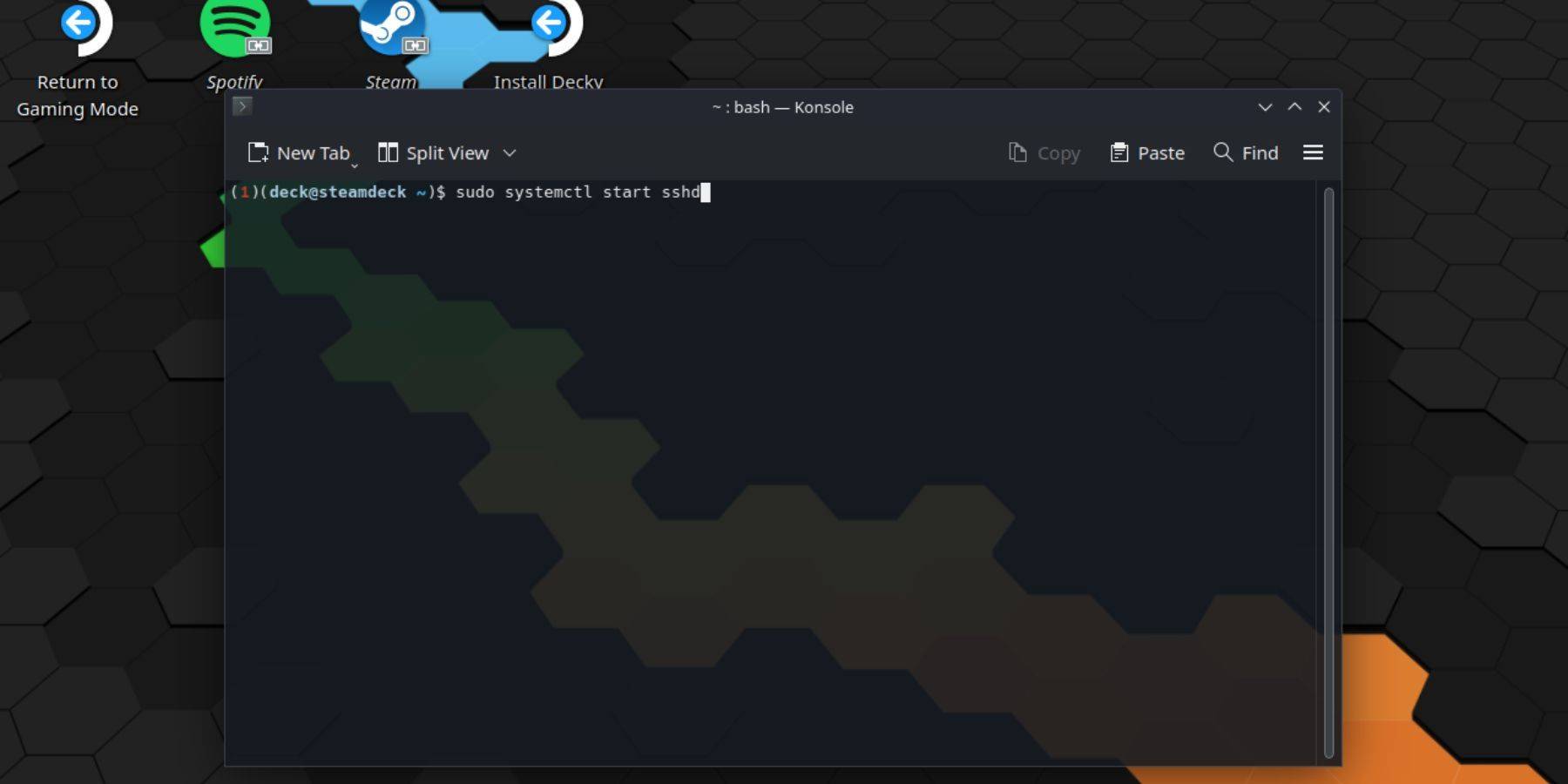 wykonaj następujące kroki, aby włączyć SSH:
wykonaj następujące kroki, aby włączyć SSH:
- Zasilaj na pokładzie parowym.
- Uzyskaj dostęp do menu Steam, przejdź do `Ustawienia> System> Ustawienia systemowe 'i włącz tryb programisty.
- Wróć do menu Steam i wybierz „Power> Przełącz do trybu komputerowego”.
- Otwórz Konsole z menu Start.
- Ustaw hasło (jeśli jeszcze nie ustawione) za pomocą polecenia:
PASSWD. - Włącz SSH za pomocą polecenia:
Sudo Systemctl start sshd. Aby upewnić się, że SSH uruchamia się automatycznie po ponownym uruchomieniu, użyj:Sudo SystemCtl włącza SSHD. - Możesz teraz zdalnie uzyskać dostęp do swojej talii Steam za pomocą klienta SSH innych firm.
Uwaga: Unikaj modyfikacji lub usuwania plików systemowych, aby zapobiec uszkodzeniu systemu operacyjnego.
Wyłączanie SSH na pokładzie parowym
Aby wyłączyć SSH:
- Otwórz Konsole z menu Start.
- Użyj
Sudo Systemctl wyłącz sshd, aby uniemożliwić automatyczne uruchomienie SSH od ponownego uruchomienia, lub„ sudo systemctl stop sshd`, aby natychmiast zatrzymać usługę SSH.
Łączenie z pokładem parowym przez SSH
 Po włączeniu SSH użyj aplikacji zewnętrznej, takiej jak warpinator, aby ułatwić przesyłanie plików. Zainstaluj Warpinator zarówno na pokładzie Steam, jak i komputera, a następnie uruchom go na obu urządzeniach w celu bezproblemowego udostępniania plików.
Po włączeniu SSH użyj aplikacji zewnętrznej, takiej jak warpinator, aby ułatwić przesyłanie plików. Zainstaluj Warpinator zarówno na pokładzie Steam, jak i komputera, a następnie uruchom go na obu urządzeniach w celu bezproblemowego udostępniania plików.
Alternatywnie, jeśli korzystasz z komputera Linux, możesz bezpośrednio podłączyć za pośrednictwem menedżera plików. Wprowadź sftp://tal@Steamdeck w pasku adresu i podaj ustawione wcześniej hasło.

-
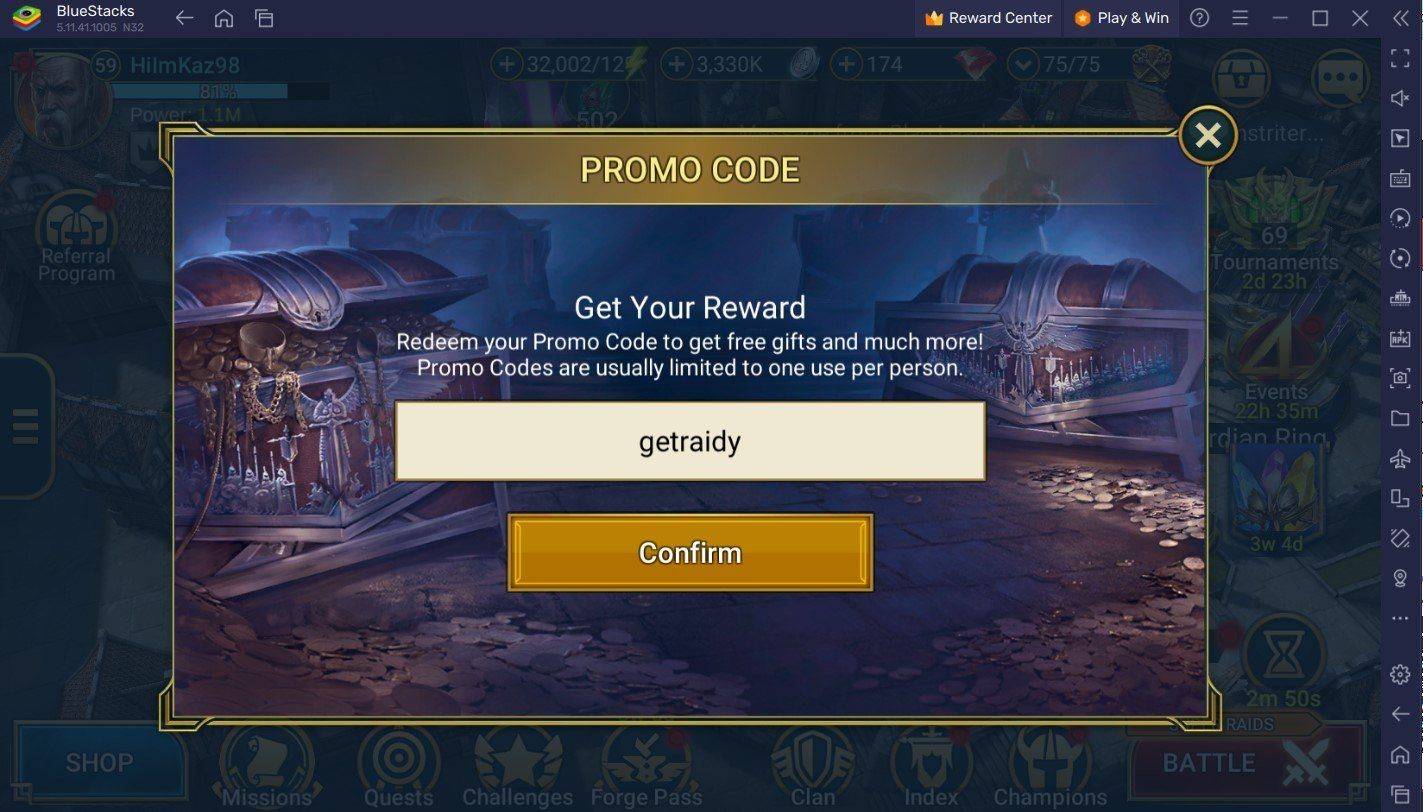 Jan 29,25RAID: Shadow Legends- Wszystkie działające kody wymienione w styczniu 2025 Doświadcz trwałej popularności RAID: Shadow Legends, uznanego RPG opartego na turnieju z Plarium! Ta gra oferuje konsekwentnie angażujące wrażenia. Teraz gra w Mac z Bluestacks Air, zoptymalizowanym pod kątem jabłkowym
Jan 29,25RAID: Shadow Legends- Wszystkie działające kody wymienione w styczniu 2025 Doświadcz trwałej popularności RAID: Shadow Legends, uznanego RPG opartego na turnieju z Plarium! Ta gra oferuje konsekwentnie angażujące wrażenia. Teraz gra w Mac z Bluestacks Air, zoptymalizowanym pod kątem jabłkowym -
 Apr 07,25Atomfall: Wszystkie przepisy i lokalizacje rzemieślnicze ujawniły Tworzenie jest istotną umiejętnością przetrwania w *Atomfall *, kluczowym dla tworzenia broni i przedmiotów odzyskiwania. Aby opanować tę umiejętność, musisz zebrać niezbędne przepisy do rzemieślniczego. Oto kompleksowy przewodnik, który pomoże Ci zlokalizować wszystkie przepisy dotyczące rzemiosła w grze. Jak użyć przepisów dotyczących rzemiosła w Atom
Apr 07,25Atomfall: Wszystkie przepisy i lokalizacje rzemieślnicze ujawniły Tworzenie jest istotną umiejętnością przetrwania w *Atomfall *, kluczowym dla tworzenia broni i przedmiotów odzyskiwania. Aby opanować tę umiejętność, musisz zebrać niezbędne przepisy do rzemieślniczego. Oto kompleksowy przewodnik, który pomoże Ci zlokalizować wszystkie przepisy dotyczące rzemiosła w grze. Jak użyć przepisów dotyczących rzemiosła w Atom -
 Feb 10,25Minecraft Epic Adventures: najlepsze mapy dla wielu graczy Odkryj świat przygody: najlepsze mapy Minecraft Minecraft dla niezapomnianych doświadczeń! Minecraft przekracza granice prostej gry; To wszechświat pełen możliwości. Jeśli szukasz ekscytujących przygody z przyjaciółmi, nie szukaj dalej. Ta wyselekcjonowana lista prezentuje
Feb 10,25Minecraft Epic Adventures: najlepsze mapy dla wielu graczy Odkryj świat przygody: najlepsze mapy Minecraft Minecraft dla niezapomnianych doświadczeń! Minecraft przekracza granice prostej gry; To wszechświat pełen możliwości. Jeśli szukasz ekscytujących przygody z przyjaciółmi, nie szukaj dalej. Ta wyselekcjonowana lista prezentuje -
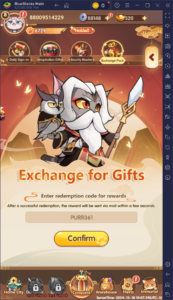 Feb 01,25Rise of Kittens: Idle RPG - Wszystkie działające kody wykupu na styczeń 2025 Rise of Kittens: Idle RPG: mruczący przewodnik po kodach odkupienia Rise of Kittens: Idle RPG łączy uroczych kotów z angażującą bezczynną mechaniką RPG. Auto-Battle i strategiczna rozgrywka sprawiają, że jest przyjemna zarówno dla zawodników swobodnych, jak i hardcorowych. Ten przewodnik pomaga odblokować nagrody w grze za pomocą odnowienia
Feb 01,25Rise of Kittens: Idle RPG - Wszystkie działające kody wykupu na styczeń 2025 Rise of Kittens: Idle RPG: mruczący przewodnik po kodach odkupienia Rise of Kittens: Idle RPG łączy uroczych kotów z angażującą bezczynną mechaniką RPG. Auto-Battle i strategiczna rozgrywka sprawiają, że jest przyjemna zarówno dla zawodników swobodnych, jak i hardcorowych. Ten przewodnik pomaga odblokować nagrody w grze za pomocą odnowienia
